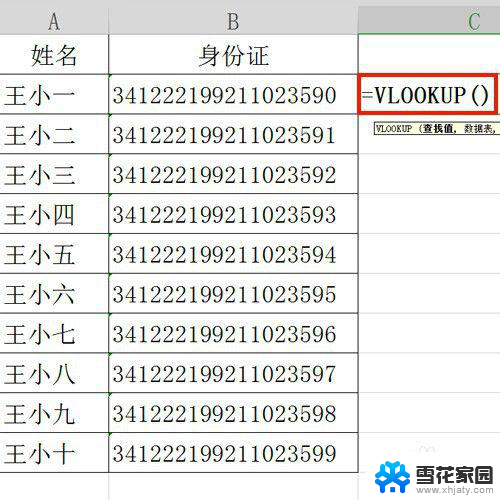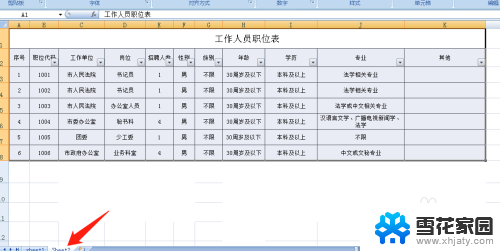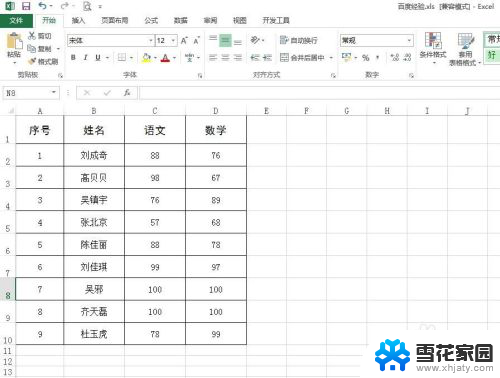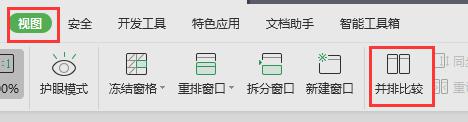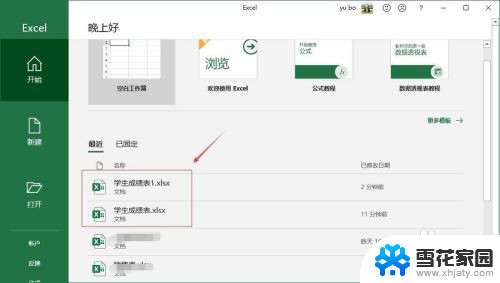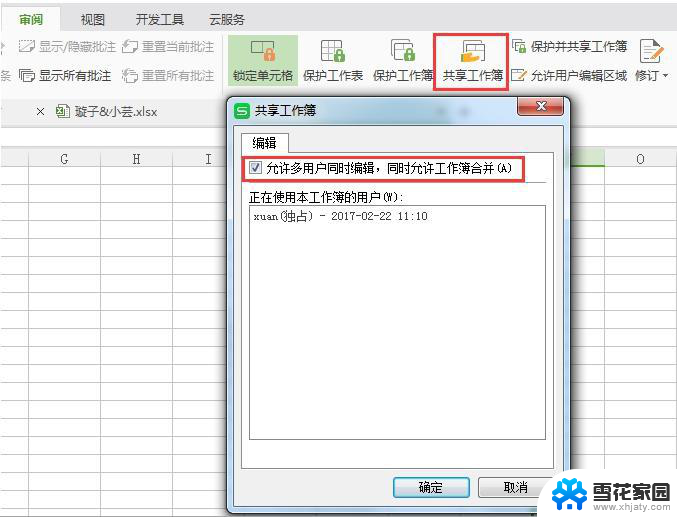excel怎么对比两个表格数据的异同 Excel如何对比两个表数据异同
更新时间:2023-09-10 12:38:11作者:yang
excel怎么对比两个表格数据的异同,在现代社会中Excel已成为一种不可或缺的工具,广泛应用于数据分析、数据处理等方面,在处理大量数据时,我们常常需要对比两个表格数据的异同。Excel又该如何对比两个表格数据的异同呢?通过Excel提供的功能,我们可以轻松地进行数据对比,发现并分析两个表格之间的差异。接下来本文将详细介绍如何利用Excel进行表格数据的对比,帮助读者更好地处理数据、分析数据。无论是数据分析师、财务人员还是普通用户,掌握这些技巧都能提高工作效率,更好地应对数据处理问题。
具体步骤:
1.
第一步是选中表格中的区域。
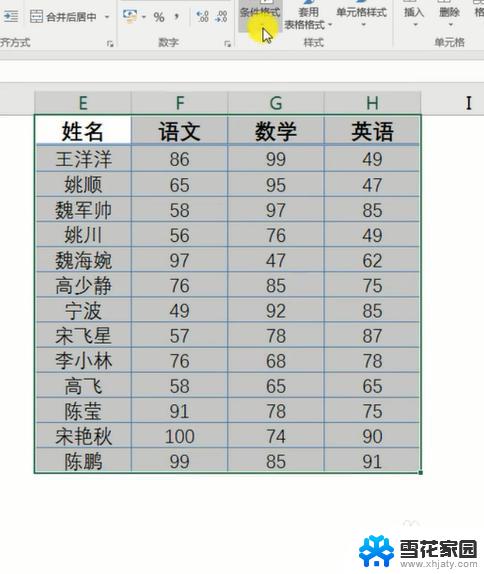
2.
然后在条件格式中选择突出显示单元格规则,选择其中的等于。

3.打开之后输入等号,点击第二个工作表里面。然后选择第一个单元格,记得要把前面的$符号删掉。


4.最后点击确定,将能看到不同的单元格已经被标示出来了。

以上就是关于如何比较两个表格数据的异同的全部内容,如果您遇到这种情况,可以根据这个方法来解决,希望这对你有帮助。